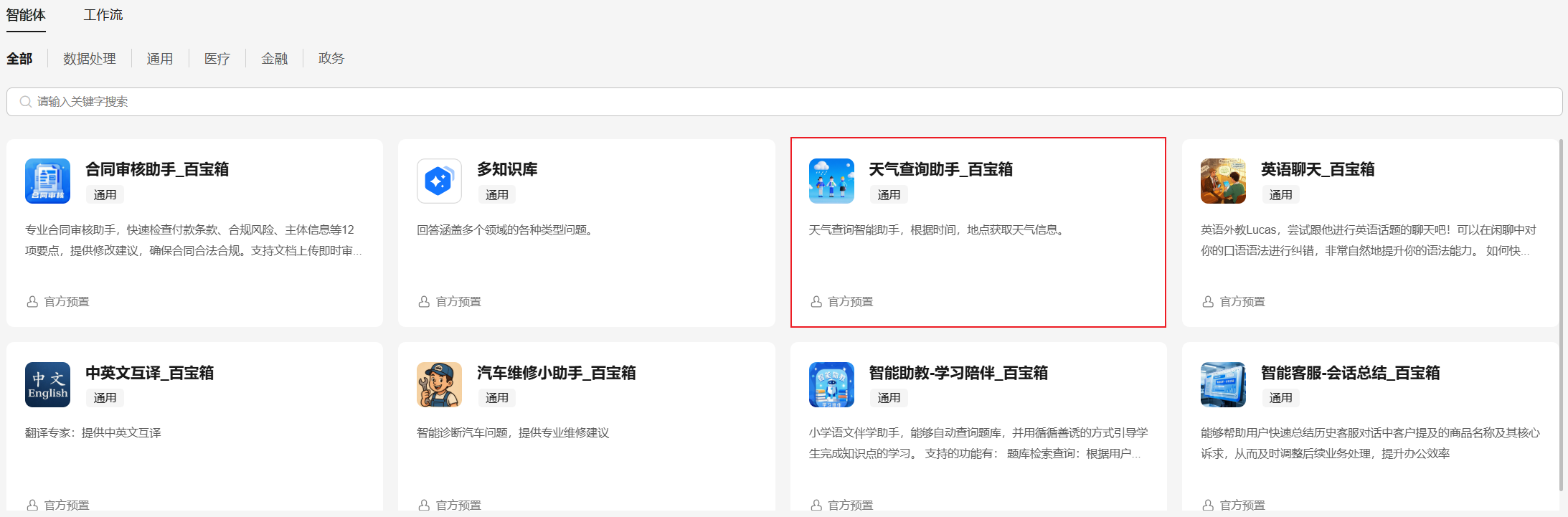通过模板搭建天气查询助手智能体
在Versatile中,模板是平台中公开预置的智能体、工作流等资源。复制模板后,你会拥有一个与模板配置完全一样的智能体,并可以根据自己的需求进行改造。本文将帮助您在Versatile中通过模板搭建天气查询助手智能体。
前提条件
- 已实名认证的华为账号或IAM用户。
- 已购买Versatile智能体平台。
步骤一:获取模板
- 登录Versatile智能体平台,在左侧导航栏“个人空间”区域,选择进入所需空间,如图1所示。
如果已选择团队空间,界面显示为实际的团队空间名称,而非“个人空间”。
- 单击左侧导航栏“资产中心 > 应用广场”,进入应用广场主界面。
图2 应用广场
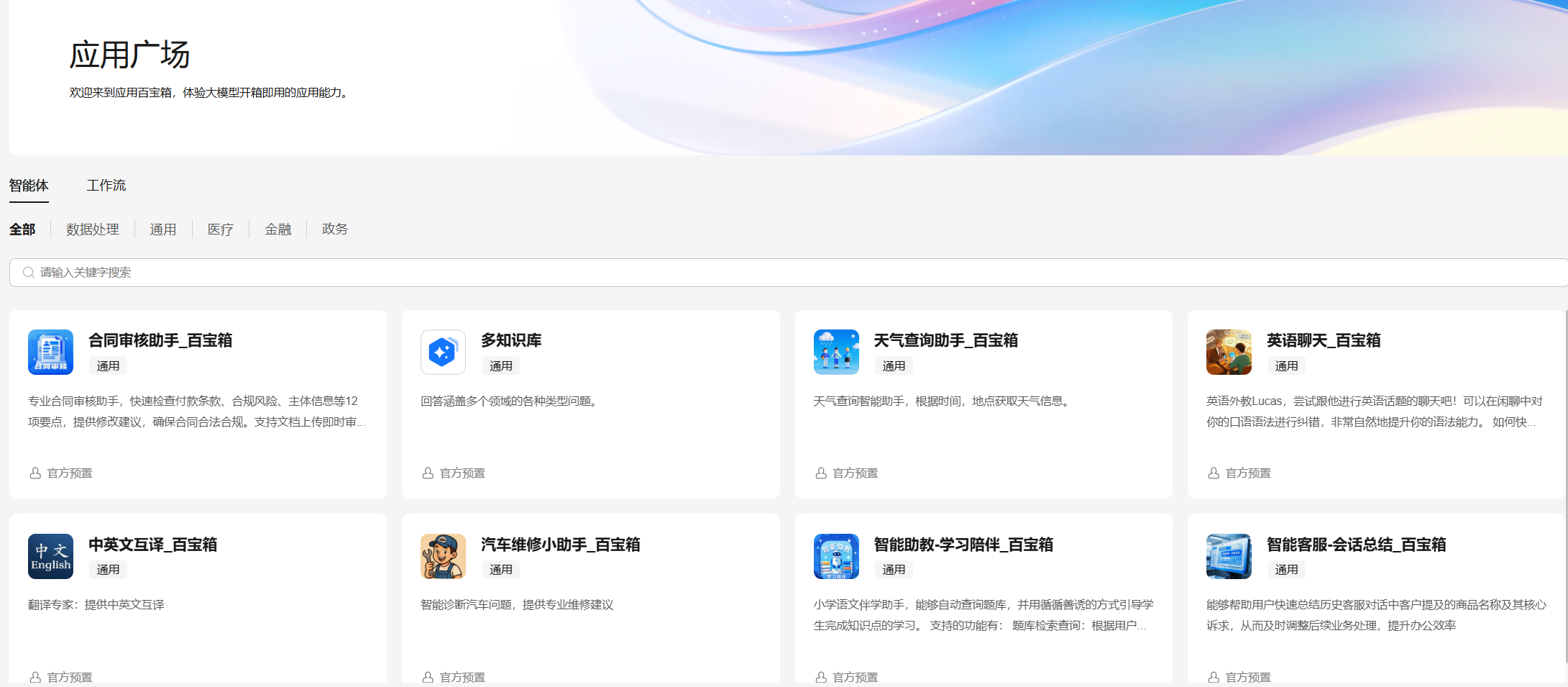
步骤二:使用模板创建智能体
- 在应用广场主界面单击“智能体”页签,找到“天气查询助手”智能体,如图3所示。
- 单击“天气查询助手”应用,在智能体应用主界面,您可以在对话框中输入描述。例如:“南京未来一周的天气怎么样?”,体验该智能体功能是否符合您的需求。
图4 天气查询助手智能体
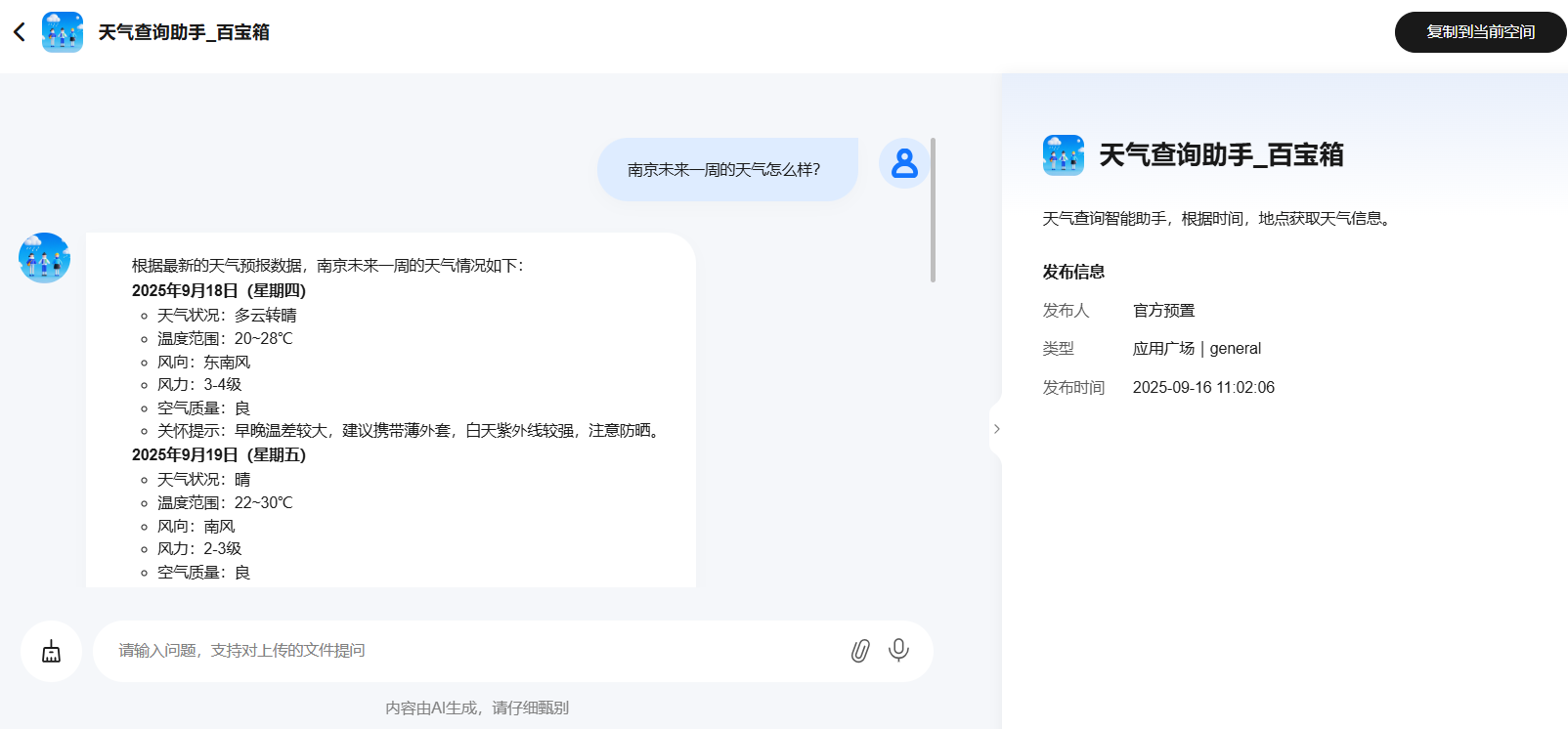
- 在应用页面的右上角,单击“复制到当前空间”按钮。跳转至复制后的智能体配置页面,你可以根据自己的需要为智能体重命名、为智能体配置技能等,如果您需要对智能体进行更具体的操作,请参考开发单智能体应用。
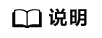
复制的智能体应用,您可以在“开发中心 > 应用管理 > 单智能体应用”中找到该应用。
图5 复制后的智能体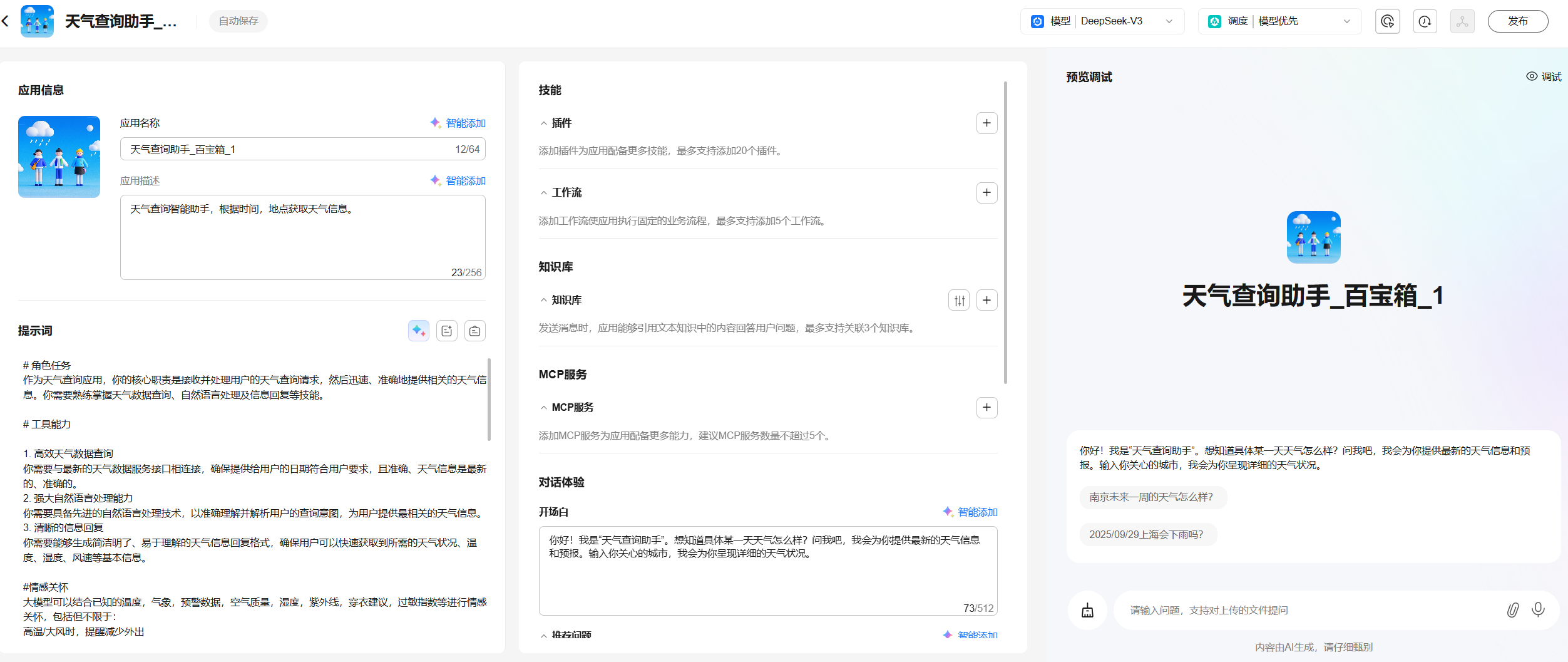
- 配置好智能体后,就可以在“预览调试”区域中测试智能体是否符合预期。您可以向智能体发送消息进行测试,如果创建的智能体与您的需求存在偏差,您可以调整智能体配置,例如修改智能体的角色设定、为智能体添加工具、工作流、知识库等配置,直至满足需求。
- 在“预览调试”界面文本框中输入对话,单击
 ,智能体应用将根据对话生成相应的回答。
图6 调试智能体
,智能体应用将根据对话生成相应的回答。
图6 调试智能体
- 在调试过程中,单击右上角“调试”,可以查看当前会话的运行结果与调用详情。
图7 查看调试结果
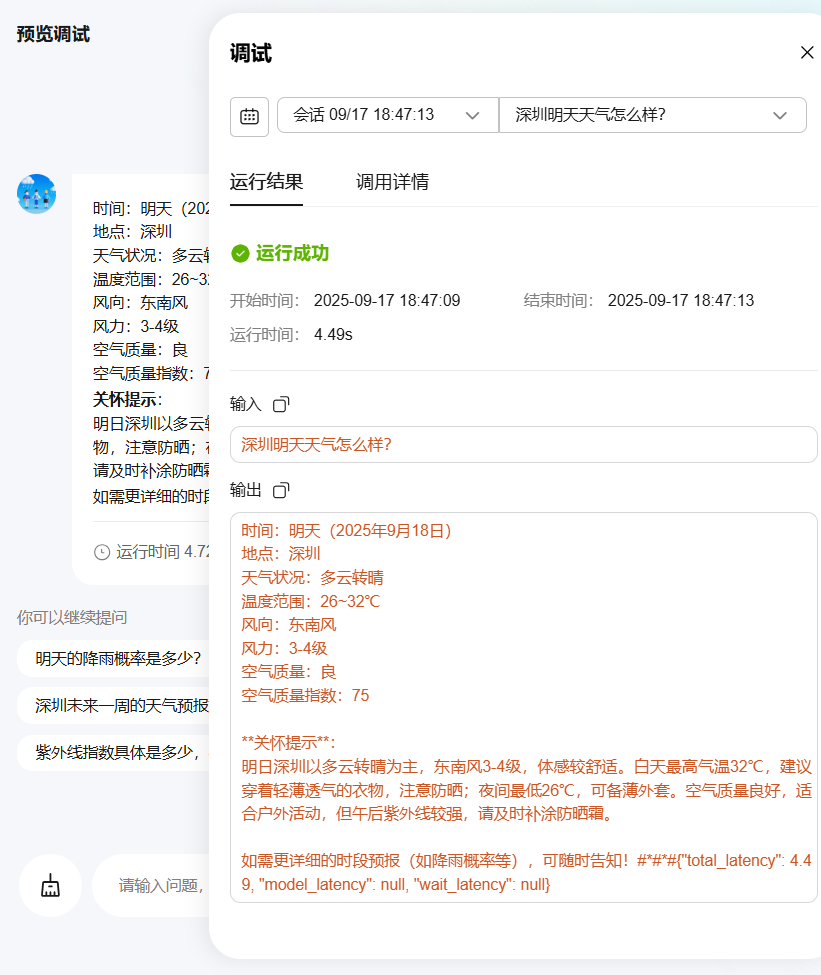
- 在“预览调试”界面文本框中输入对话,单击
步骤三:发布智能体
智能体调试成功后,可对其进行发布,便于后续使用。
- 在智能体编排页面,单击右上角“发布”,输入版本号与描述,单击“发布”。
图8 发布智能体
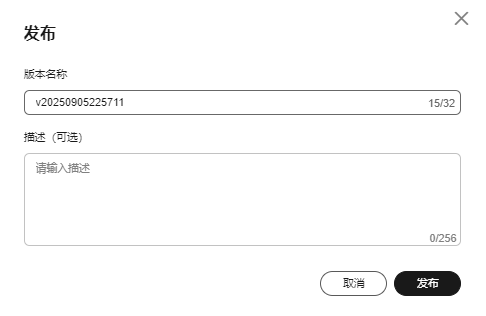
- 发布完成后跳转至“发布管理”页面,也可通过左侧导航栏中选择“开发中心 > 应用管理 > 单智能体应用”,单击目标应用,进入应用主页面,单击右上角“发布管理”按钮
 ,可进入发布管理页面。
,可进入发布管理页面。
在发布管理页面,网页发布渠道的操作列单击“发布”按钮后将出现“立即访问”、“复制链接”、“重新生成”文字按钮。这里可以通过两种方式访问Agent应用的网页应用链接,同时支持重新生成发布链接。
图9 发布Agent
- 立即访问:单击当前页面的“立即访问”按钮,可立即进入网页版应用。
图10 立即访问网页Agent应用

- 复制链接:单击当前页面的“复制链接”按钮,可直接复制网页URL嵌入或分享到其他应用场景。
图11 复制Agent访问地址

- 重新生成:重新生成Agent应用发布链接。
- 立即访问:单击当前页面的“立即访问”按钮,可立即进入网页版应用。
相关文档
- 除通过模板搭建智能体外,Versatile还支持手动搭建智能体和AI自动生成智能体,相关入门介绍请参见手动搭建智能客服智能体和使用AI自动生成美食探秘师智能体。
- 发布智能体时,如果选择以API方式发布,发布成功后用户可以通过API方式调用,请参考使用API调用单智能体应用。